xp系统usb不能正常使用 关闭USB节电模式解决xp笔记本USB不稳定
发布日期:2016-02-28 作者:Win8系统之家 来源:http://www.win8xiazai.com
电脑上都安装有很多USB接口来实现电脑系统能够连接额外的设备。默认情况下,XP系统是开启USB节电模式的。但是在XP系统中也许很多用户都碰到过USB不稳定、出现间歇性的失灵的故障吧,其实根源正是因为XP系统为了能够实现节能操作,开启了USB节电模式导致的USB接口供电不足引发的。用户只要在XP系统内将这个默认程序关闭后,USB设备就可以恢复正常了,下面小编教你关闭USB节电模式解决xp笔记本USB不稳定的问题。
1、右击“我的电脑”选择“属性”,打开“系统属性”对话框。
2、在“系统属性”对话框中切换到“硬件”选项卡,打开“设备管理器”。
3、在弹出的设备管理器窗口中双击“通用串行总线控制器”,会看到有好几个“USB Root Hub”,双击任意一个,打开“USB Root Hub属性”对话框。
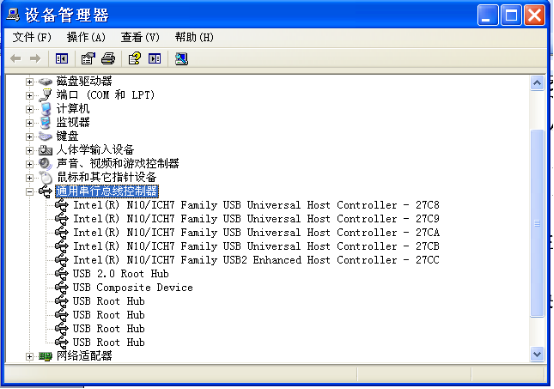
4、在“USB Root Hub属性”对话框中切换到“电源管理”选项卡,将默认的“允许计算机关闭这个设备以节约电源”前面的勾去掉,点击“确定”。
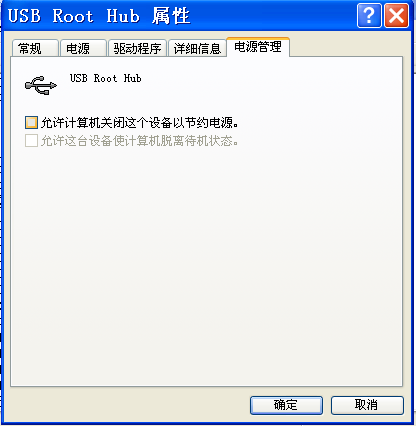
5、返回设备管理器中,逐一对USB Root Hub的属性中去掉“允许计算机关闭这个设备以节约电源”前面的勾选,完成后重启电脑,USB设备就能恢复稳定运行了。
我要分享:
相关系统下载
- ·番茄花园Ghost Win8.1 (64位) 特别装机版2021.02月(自动激活)
- ·深度技术Ghost Win8.1 64位 全新装机版2019.07(自动激活)
- ·深度技术Ghost Win8.1 X64 全新装机版V2018.08月(无需激活)
- ·中关村Ghost Win8.1 (64位) 经典装机版2018.01月(免激活)
- ·深度技术Ghost Win8.1 X64 官方装机版v201904(永久激活)
- ·番茄花园Ghost Win8.1 X64 增强修正版V2017年04月(完美激活)
- ·999宝藏网 Ghost Win8.1 64位 装机版 2016.07
- ·大白菜 Ghost Win8.1 64位 大神装机版 2016.05
- ·系统之家Ghost_Win8.1_X64 专业增强版 V2015.01
- ·雨林木风Ghost Win8.1 x64位 安全装机版2017年08月(自动激活)
系统下载推荐
- 1雨林木风 GHOST WIN8.1(64位)稳定增强版 V2015.12
- 2深度技术Ghost Win8.1 X64位 热门装机版v2018年07月(激活版)
- 3电脑公司Ghost Win8.1 x64 热门装机版v2018.05月(无需激活)
- 4新萝卜家园Ghost Win8.1 x64位 热门装机版V2018.09月(激活版)
- 5系统之家Ghost Win8.1 (64位) 热门装机版2019V08(激活版)
- 6番茄花园W8.1 内部装机版 v2020.03(64位)
- 7系统之家Ghost Win8.1 64位 国庆节装机版 V2016.10
- 8新萝卜家园Ghost Win8.1 X64 官方装机版v2020.04(无需激活)
- 9番茄花园Ghost Win8.1 (64位) 特别装机版2021.02月(自动激活)
- 10新萝卜家园Ghost Win8.1X64位装机版 2016.10(无需激活)
热门教程资讯推荐
- 1Ghost win8系统无法安装KB3000061更新补丁的处理方法
- 2win7白云纯净版蓝屏提示win32k.sys错误代码的解决方法
- 3中关村xp纯净版系统死锁以及资源管理器奔溃时自动重启的方法
- 4win10企业版玩英雄联盟时出现NSIS Error错误的处理方案
- 5W8.1系统之家扩容u盘现出真身有绝招
- 6Win8系统升级至win8.1系统后播放器出现绿屏怎么办【图】
- 7运行游戏时电脑公司XP系统提示“缺少xinput1_3.dll文件”怎么办
- 8如何设置天空Win10还原点占用空间的最大值?
- 9风林火山Win10系统电脑卸载CAD后无法重新安装的技巧分享
- 10硬盘装Win7系统电脑后开机提示DISK BOOT FAILURE怎么办【图文】
- 11W8.1下载详解电脑时间无故变慢的解决措施
- 12Windows7纯净版系统下右下角显示测试模式内部版本7601怎么去掉【